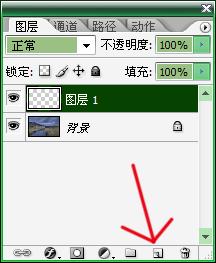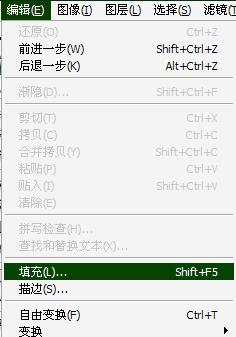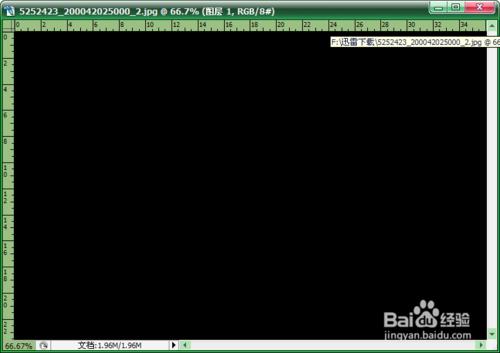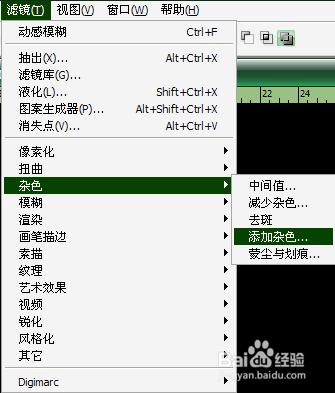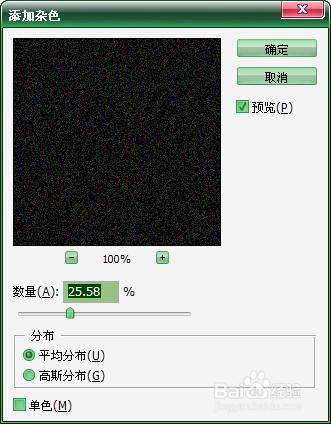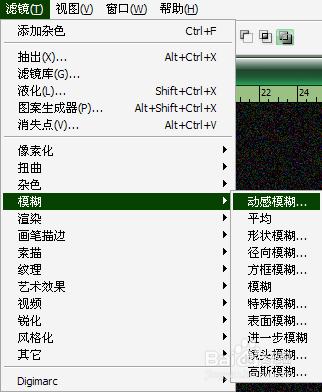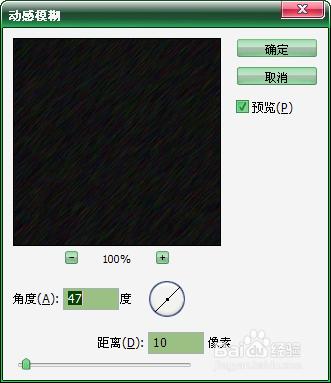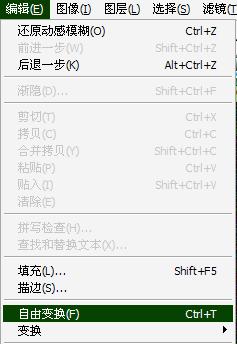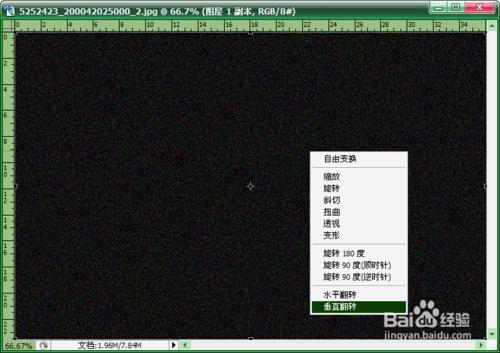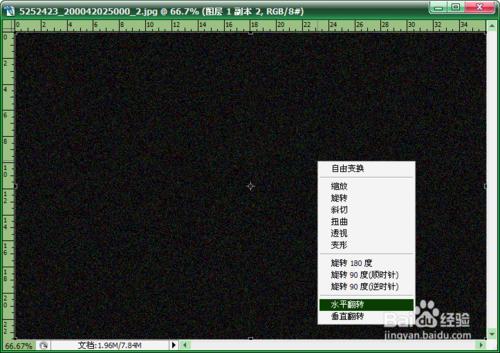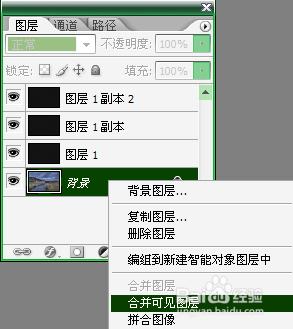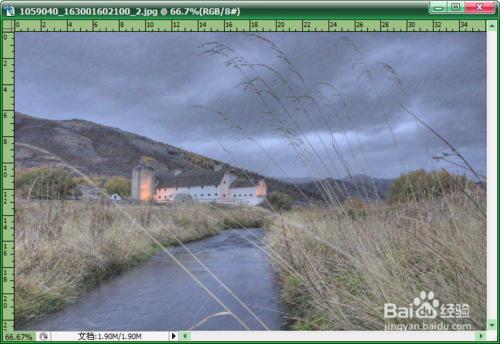製作陰天下雨的效果。
工具/原料
Photoshop軟件
素材圖
方法/步驟
打開Photoshop軟件,導入一張素材圖。
新建一個圖層,並填充為黑色。
執行“濾鏡”—“雜色”—“添加雜色”命令,參數如下。
將“圖層1”複製兩層,點擊“圖層1” 執行“濾鏡”—“模糊”—“動感模糊”命令。參數如下。
點擊“圖層1副本” 執行“編輯”—“自由變換”命令。在圖層中右鍵,垂直翻轉。然後再執行“濾鏡”—“模糊”—“動感模糊”命令。參數同第4步驟。
點擊“圖層1副本2” 執行“編輯”—“自由變換”命令。在圖層中右鍵,水平翻轉。然後再執行“濾鏡”—“模糊”—“動感模糊”命令。參數同第4步驟。
然後將“圖層1”、“圖層1副本”、“圖層1副本2”的混合模式改成濾色,如不滿意可以自行調整填充。
合併可見圖層,並自己加一個藝術畫框,保存即可。